Windows Media Video ou WMV, é uma coleção de codecs de vídeo e formatos de codificação correspondentes. Foi desenvolvido pela Microsoft e é amplamente utilizado no Windows Media Framework. Esse formato foi desenvolvido com foco em plataformas de streaming online. Hoje em dia, é um dos formatos de codificação de vídeo com maior popularidade entre os aplicativos de streaming de vídeo. De forma online os fóruns frequentemente têm perguntas sobre como editar arquivos WMV no Windows 7, leia o artigo até o final para saber como.
É fácil encontrar um editor WMV na internet. Todas essas ferramentas têm recursos básicos de edição e conversão para os usuários. Essas ferramentas mencionadas nesse artigo são fáceis de usar e recomendada para iniciantes. Todos eles são gratuitos para uso, mas alguns contam com opções de assinaturas pagas com recursos extras.
Parte 1. Os 5 melhores editores WMV online - Cortador de vídeo WMV
Existem muitas opções de cortadores de vídeo WMV grátis e editores online disponíveis. Em alguns casos, os usuários podem ficar confusos com as várias opções disponíveis online. Para escolher o melhor editor/cortador, é importante pensar nos seguintes fatores, velocidade, usabilidade, facilidade de uso, recursos, entre outros. Abaixo estão alguns editores WMV disponíveis online.
UniConverter Online
URL: https://www.media.io/br/video-editor.html
Esse talvez é um dos melhores editores WMV da nossa lista. Este é um dos editores mais poderosos disponíveis online, com capacidade para editar arquivos WMV. Você consegue fazer edição básica, como rotação, conversão, entre outros. Utiliza tecnologia de nuvem para processar todas as funções de edição, sendo uma das ferramentas mais rápidas disponíveis. O UniConverter Online é desenvolvido por um dos grupos mais respeitados nesta área de edição, ou seja, a Wondershare.
Aconvert
URL: https://www.aconvert.com/video/split/
Aconvert é uma ferramenta destacada e muito utilizada para vários aspectos da edição de vídeo. É gratuito, fácil de usar e bastante confiável. Está ferramenta permite aos usuários cortar, mesclar, dividir e recortar vídeos. A Aconvert faz uso de tecnologia na nuvem e dessa forma consegue realizar as operações, o que a torna segura e rápida. O que você vai precisa fazer é enviar o arquivo e depois escolha o tipo de edição que precisa. Depois, clique no botão "enter" e rapidamente você poderá fazer o download do resultado.
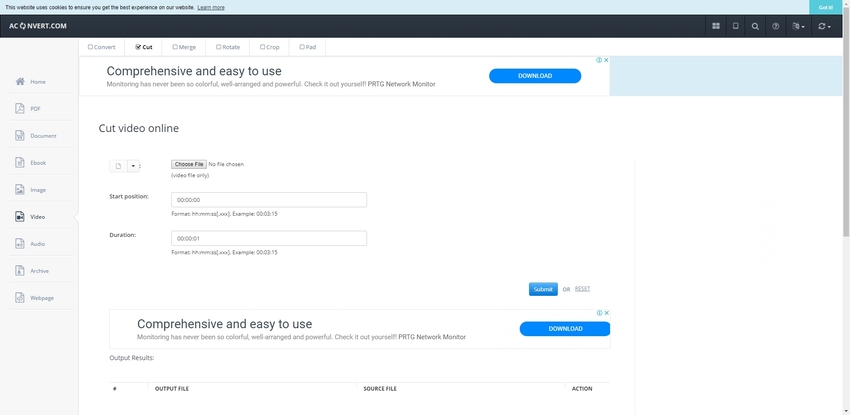
Clideo
URL: https://clideo.com/cut-video
A ferramenta tem um site simples, responsivo e uma boa interface. Tem poucos anúncios o que melhora a experiência do usuário. Ele consegue de cortar, redimensionar, recortar, girar e mesclar arquivos de vídeo WMV. Além disso, o site também conta com recursos de edição de áudio para os usuários. A interface do site é simples e intuitiva, com guias passo a passo para facilitar a navegação e o uso.
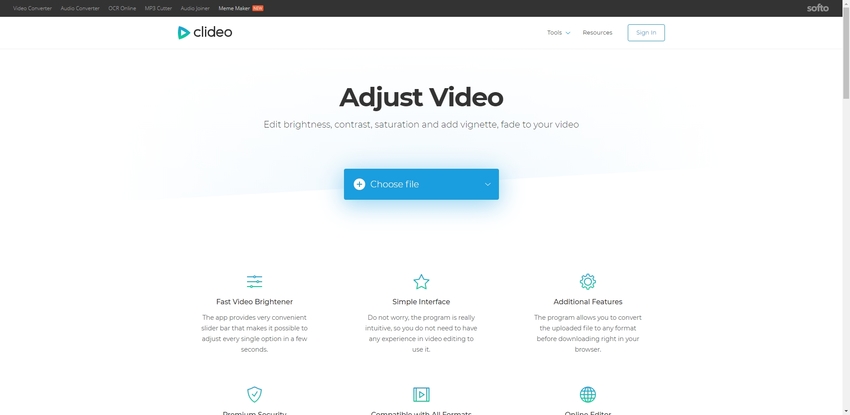
EZGIF
URL: https://ezgif.com/cut-video
EZGIF é uma ferramenta online confiável e de longa data. É uma ferramenta gratuita baseada em nuvem para operações de edição como aparar, cortar e girar. A ferramenta é popular entre novos e experientes usuários. Além da edição WMV, essa ferramenta pode editar GIFs, áudios, imagens e converter formatos. Esse software é rápido e útil para tarefas complexas de edição online.
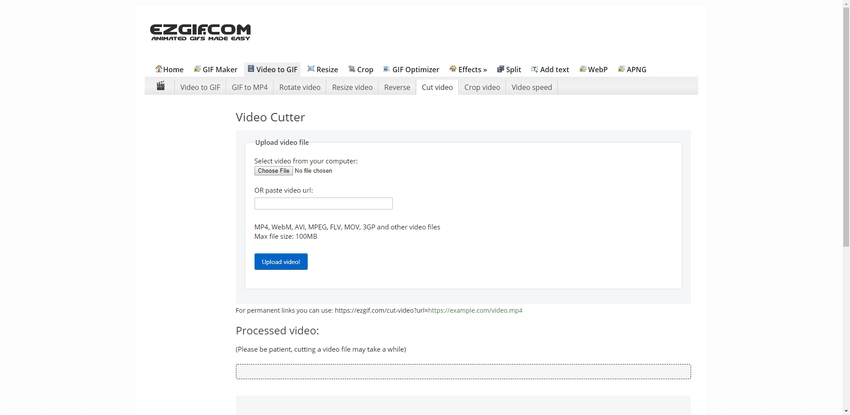
Rotatevideo
URL: https://www.rotatevideo.org/
Essa é uma ferramenta online que facilita a rotação de vídeos WMV. Essa ferramenta é específica para a rotação de vídeos WMV e não oferece outras funções de edição de vídeo. A interface do usuário do site é boa e com poucos anúncios. Ao se concentrar exclusivamente na rotação de vídeos WMV, os desenvolvedores podem direcionar seus recursos e esforços para proporcionar a melhor qualidade possível nessa função. A qualidade do videoclipe permanece praticamente intacta após usar esta ferramenta.
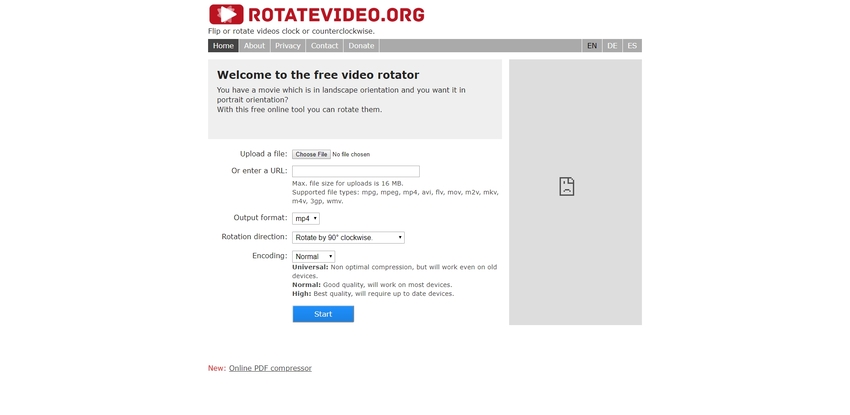
Parte 2. Como editar arquivos WMV no Windows e Mac?
As ferramentas que falamos anteriormente são todas ferramentas online de fácil acesso e também são fáceis de usar. Porém, está ferramentas normalmente não contam com recursos avançados. Wondershare UniConverter é um software de computador utilizado para a edição de diversos formatos de vídeo. Com o programa é possível realizar edições básicas, como corte, fusão e divisão, e recursos avançados, como ajuste de velocidade e efeitos. Acesse o site oficial e faça o download da configuração compatível com o seu sistema operacional. Após o download, execute a configuração do programa. Depois de alguns minutos, a instalação será concluída e você poderá começar a usar o programa. É reconhecido como a melhor opção para edição de arquivos WMV no Windows 10.
- De acordo com relatos, é cerca de 30 vezes mais rápido que as ferramentas de edição online.
- Consegue fazer múltiplas conversões ao mesmo tempo.
- É muito fácil de usar.
- A interface é organizada e simples, anúncios não serão um problema.
- Ele deixa você editar, gravar, comprimir e compartilhar vídeos com grande facilidade.
Guia passo a passo para editar vídeos usando o Wondershare UniConverter
A seguir, vamos mostrar um guia de como cortar vídeos usando o Wondershare UniConverter.
Passo 1. Abra o Wondershare UniConverter e carregue o vídeo MWV
Aperte no ícone do Wondershare UniConverter para iniciá-lo. Esse é o momento de inserir o arquivo que escolheu editar no gravador ou conversor. Nesse momento você pode verificar três ícones diferentes abaixo da miniatura do vídeo. Os ícones são chamados de corte, efeito e recorte, respectivamente, começando da esquerda e terminando à direita.
Passo 2. Clique no botão Cortar no UniConverter
Você precisa apertar no botão que estará aparecendo Cortar assim que for apertado vai aparecer uma janela pop-up. Depois de cortar, clique em OK.
Atenção: Os botões de "adição" e "subtração", exibidos na figura a seguir, têm a função de expandir o período de tempo. Use para resultados mais precisos.
Passo 3. Clique no botão Recortar/Efeito para editar o vídeo WMV
Se quiser inverter/girar/aplicação de efeito/colocar marca d'água/colocar legenda/ou ajustar o áudio do vídeo ao seu arquivo de vídeo WMV, aperte no botão que vai está indicado Recortar/Efeito para editar.
Passo 4. Salve o vídeo WMV editado
O último passo de todo o processo é salvar o arquivo editado. Para essa finalidade, é necessário clicar no botão de menu suspenso próximo à opção de converter todos os arquivos, onde poderá escolher o formato dos clipes finais antes de pressionar o botão de confirmação clique em Iniciar todos.
Resumo
Pessoas inexperientes frequentemente acham a edição WMV um pouco difícil. Usando as técnicas que falamos anteriormente no artigo, pessoas com pouca experiência podem facilmente editar seus arquivos WMV. Caso queira evitar sobrecarregar o armazenamento do seu computador, você pode optar por abordagens baseadas na web. Entretanto, é importante notar que tais alternativas apresentam recursos limitados. Por outro lado, ao utilizar o Wondershare UniConverter, você tem a vantagem de editar vídeos WMV mesmo offline e desfrutar de uma ampla gama de recursos disponíveis.



